Slik Dupliserer Eller Flytter Du Lagmasker I Photoshop
et av de mest nyttige verktøyene I Photoshop er lagmasker. De bidrar til å finjustere lagene dine mens du gjør ikke-destruktive endringer. Ofte vil du finne deg selv trenger å duplisere en lagmaske, men det er ingen enkel ‘høyreklikk løsning’. Så hva er den beste måten å duplisere en lagmaske i Photoshop? La oss komme i gang!
Slik Dupliserer Du En Lagmaske
Siden det ikke er noe kopieringsalternativ med lagmasker, må du bruke en enkel hurtigtast.
når lagmasken er valgt, holder du Nede Tilvalg + Dra Mus (Mac) eller Alt + Dra Mus (PC) for å duplisere lagmasken.
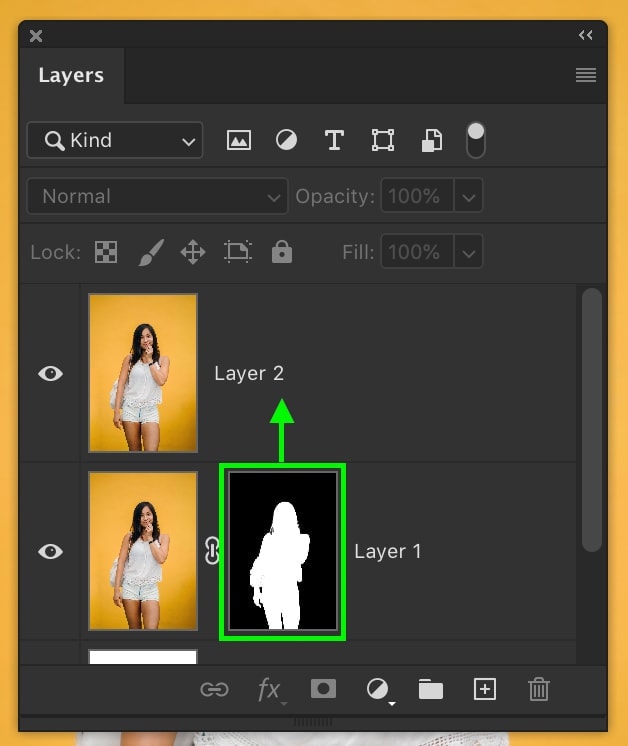
Dra den over ønsket lag der du vil kopiere lagmasken.
Slipp for å plassere lim inn lagmasken på det andre laget.
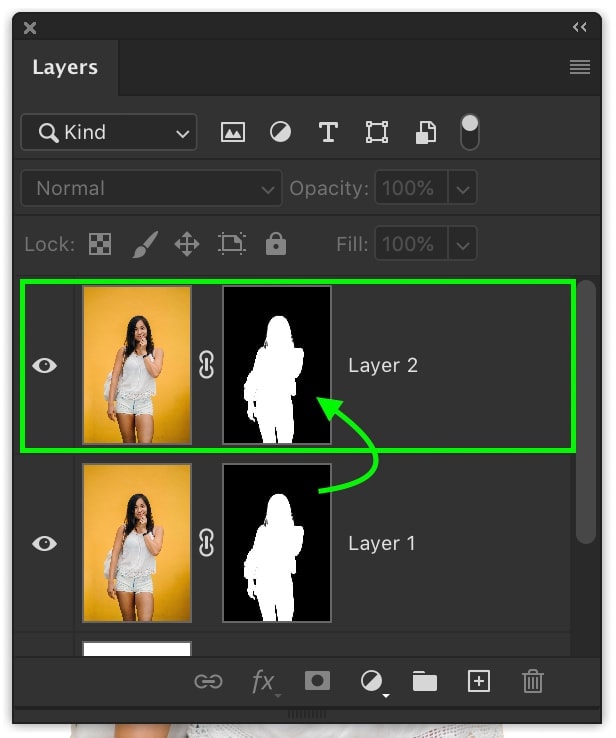
Nå sitter du igjen med en kopi av den opprinnelige lagmasken. I situasjoner der du trenger en matchende lagmaske for mer enn ett lag, er dette perfekt!
denne teknikken kan også brukes til å kopiere lag og lageffekter.
Slik Flytter Du En Lagmaske Fra Ett Lag Til Et Annet
I Stedet for å kopiere en lagmaske, kan du flytte en maske til et helt annet lag.
for å flytte en lagmaske klikker du bare på lagmasken og drar den til et annet lag.
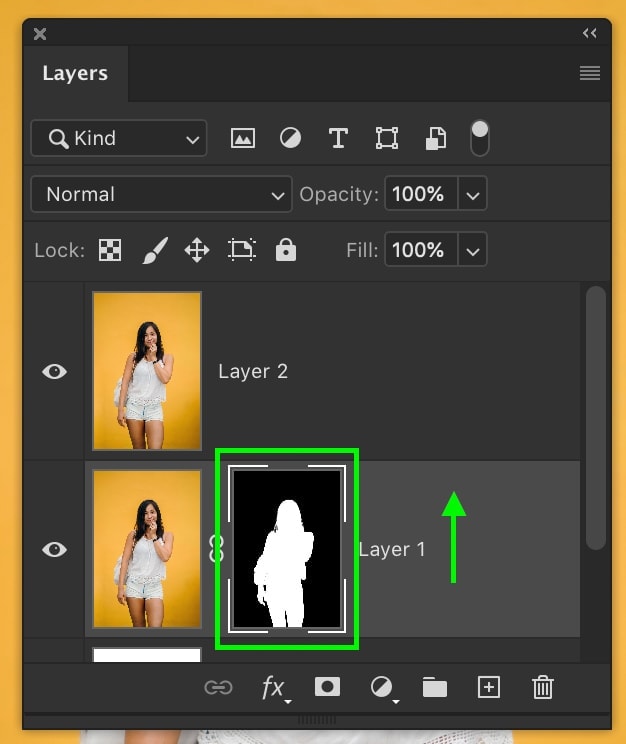
dette vil flytte lagmasken uten å lage en duplikat versjon.

Hvor Mange Lag Kan Du Duplisere En Lagmaske Til?
du kan gjenta disse trinnene så ofte du vil. Enten når du har 2 lag eller 200 lag, forblir prosessen den samme.
Kan Du Kopiere En Lagmaske Til Flere Lag Samtidig?
Dessverre er det Ikke mulig å kopiere en lagmaske individuelt på tvers av flere lag. Du kan imidlertid legge til lagene i en gruppe og deretter kopiere lagmasken til den gruppen. Å gjøre dette vil dele en lagmaske mellom alle lagene inni!
Konklusjon
selv om det ikke er umiddelbart åpenbart, tar det bare et par sekunder å lære å duplisere en lagmaske I Photoshop. Bare husk den enkle tastatursnarveien Til Alt eller Alternativ, og du vil kopiere lagmasker som det er nobodies business.
for å forbedre kvaliteten på lagmaskene dine, sørg for å sjekke ut De 5 beste utvalgsverktøyene I Photoshop!
Vil Du Ha Flere Tutorials Som Dette? Abonner på vårt ukentlige nyhetsbrev for mer fotografering og fotoredigering tips levert rett til innboksen din!

